NAS Server wird nicht erkannt – Was tun?
Diagnose: NAS-Server nicht erkannt wird
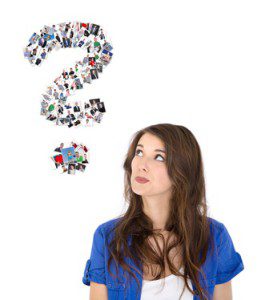
- Ist der NAS-Server eingeschalten?
- Besteht eine Kabelverbindung von dem Gerät zum NAS-Server?
- Oder alternativ: Wurde das Passwort des WLAN-Netzwerkes korrekt eingegeben, damit das Gerät auf den NAS-Server zugreifen kann?
Warum wird der NAS-Server nicht erkannt? – Eine Übersicht der häufigsten Ursachen und Gründe
Falls die Ursache nicht in den oben liegenden Gründen zu finden ist, sollten sie nach weiteren typischen Verdächtigen, wie
» Mehr Informationen- der Firewall,
- falschen Einstellungen,
- der fehlenden Einbindung des NAS-Servers,
- der falschen IP
und anderen Problemen auf den Grund gehen.
|
Mögliche Ursache |
Hinweise |
| Die Firewall stört die Verbindung | Wenn ein Gerät mit einem Netzwerk verbunden wird, kann entweder die Firewall des Geräts oder des NAS-Servers zu Problemen führen.
Um dies auszuschließen, sollte zum Testen die Firewall des Geräts kurzzeitig deaktiviert werden. Windows:
Mac:
Auch die Software Ihres NAS-Servers wird in der Regel die Möglichkeit bieten, die Firewall zu deaktivieren. Hinweis: Nach diesem Test muss die Firewall wieder aktiviert werden! |
| Andere falsche Einstellungen | In der Regel bieten alle gängigen Betriebssysteme eine Möglichkeit, eine Analyse bzw. Problembehandlung für die Heimnetzgruppe durchzuführen. Hierbei werden häufige Fehlerquellen durch selbstständig durch das Betriebssystem untersucht und behoben.
Windows:
Mac:
|
| Der NAS-Server muss per Hand eingebunden werden | Sollte die Netzwerkfestplatte nicht automatisch erkannt werden, können sie dies auch selbst übernehmen.
Windows:
Mac:
|
| Die IP ist falsch | Sollten hier bereits Probleme auftauchen, testen Sie bitte, ob Sie auf die IP des NAS-Servers per Browser zugreifen können. Geben Sie hierfür in einem Browser Ihrer Wahl (z. B. Firefox, Chrome, Internet Explorer, Opera) die IP in die Browserzeile oben ein und drücken Sie „Enter“.
Falls alles klappt, sollten Sie nun die Daten Ihres Servers sehen. Falls nicht wird der Browser melden, dass keine Verbindung zu dem Server hergestellt werden konnte. |
| Unter Windows: Sie melden Sich mit Ihrer PIN an | Je nach Windows-Version und –Build ist es nicht möglich, sich mit einem NAS-Server zu verbinden, wenn Sie sich für das Log-in-Verfahren per PIN entschieden haben. Testen Sie daher bitte, sich mit Ihrem Microsoft-Account einzuloggen. |
| Unter Windows: Der NAS-Server befindet sich nicht in der selben Arbeitsgruppe | Vor allem beim gewerblichen Einsatz kann irgendwann die Entscheidung gefällt worden sein, mehrere Arbeitsgruppen für Geräte zu führen. Sollten sich der NAS-Server und das zu verbindende Gerät nicht in der gleichen Arbeitsgruppe befinden, ist ein Erkennen nicht möglich. |
| Der Computer verfügt nicht über die benötigten Datei -und Druck Protokolle | In seltenen Fällen kommt es unter Windows zu Problemen, wenn dieser Dienst nicht vorhanden ist. In diesem Fall gehen Sie wie folgt vor:
|
Vor- und Nachteile eines NAS-Servers
- ideal für Back-ups
- viele Modelle verbrauchen nur wenig Strom
- automatische Back-ups müssen zuvor manuell eingerichtet werden
Der NAS-Server wurde noch nie erkannt
Falls Sie den NAS-Server erst gekauft haben und noch nie erfolgreich in Betrieb genommen haben, empfehlen wir Ihnen zunächst einen Blick in das Handbuch zu werfen und im Anschluss die oben aufgeführten Punkte zu durchlaufen. Wenn dies nichts hilft, sollten Sie Kontakt zu dem Support des Herstellers Ihres NAS-Servers aufnehmen und um Hilfe bitten.
» Mehr InformationenTipp! Eventuell ist das Gerät einfach defekt und es liegt nicht an Ihrem Computer.